티스토리 뷰
【2024년 1월 업데이트】 내 카카오계정 도용·해킹이 의심될 때 조치 사항을 살펴보겠습니다. 내 카카오계정이 도용 또는 해킹되었는지 의심되는 증상은 다음과 같습니다.
- 로그인 알림 메일 또는 톡 메시지 수신: 카카오톡에 로그인할 때마다 로그인 알림 메일 또는 메시지가 전송됩니다. 따라서 본인이 로그인하지 않았는데 로그인 알림 또는 톡 메시지를 받았다면 해킹을 의심해 볼 수 있습니다.
- 이메일 또는 전화번호 변경: 해커가 카카오톡 계정에 접근하면 이메일 또는 전화번호를 변경하여 본인만의 계정으로 만들 수 있습니다. 따라서 본인의 이메일 또는 전화번호가 변경되었다면 해킹을 의심해 볼 수 있습니다.
- 로그인한 IP 확인: 카카오톡에 로그인할 때마다 로그인한 IP 주소가 기록됩니다. 따라서 본인이 사는 지역과 다른 IP 주소로 로그인했다면 해킹을 의심해 볼 수 있습니다.(본문 '로그인 기록 확인' 참조)
- 요청하지 않은 카카오톡 인증번호 문자메시지 수신: 카카오톡 로그인 또는 2단계 인증을 위해 인증번호가 필요할 때 문자메시지로 전송됩니다. 따라서 본인이 요청하지 않았는데 카카오톡 인증번호 문자메시지를 받았다면 해킹을 의심해 볼 수 있습니다.
- 카카오톡 메시지 내용 변경 또는 삭제: 해커가 본인의 카카오톡 메시지를 변경하거나 삭제할 수 있습니다. 따라서 본인이 보낸 메시지가 변경되거나 삭제되었다면 해킹을 의심해볼 수 있습니다.
- 카카오톡 계정으로 금전 거래 시도: 해커가 본인의 카카오톡 계정으로 금전 거래를 시도할 수 있습니다. 따라서 본인 명의로 의심스러운 금전 거래가 발생했다면 해킹을 의심해볼 수 있습니다.
타인이 내 카카오계정으로 로그인한 것으로 의심되거나 위에서 나열한 해킹 의심 증상이 발생했다면 다음 사항을 즉시 조치해야 합니다.
카카오게임, 카카오스토리, 카카오톡 등 카카오계정을 이용하는 서비스에서 카카오계정 이메일 주소와 비밀번호를 직접 입력하여 로그인하면, 카카오톡 또는 카카오계정 이메일로 로그인 알림을 받게 됩니다. 그런데, 만일 직접 로그인하지 않았는데 알림을 받았다면, 나쁜 의도를 가진 누군가가 내 카카오계정으로 로그인을 시도했을 수 있습니다.
이 경우 즉시 카카오계정 비밀번호를 변경해야 합니다.
《 목 차 》
▣ 1 단계: 카카오계정 비밀번호 변경하기
▣ 2 단계: 비밀번호 변경 후 로그인 기록 확인하기
▣ 3 단계: 보안 강화를 위해 로그인 2단계 인증 설정하기
1 단계: 카카오계정 비밀번호 변경하기
내 카카오계정이 도용 또는 해킹이 의심되면 즉시 계정 비밀번호를 변경하세요. 다른 서비스에서 카카오계정과 동일한 이메일 또는 비밀번호를 사용한 적이 있다면, 다른 서비스의 개인정보 유출 등 취득한 정보로 카카오계정 도용을 시도할 수 있습니다. 비밀번호는 타인이 쉽게 유추할 수 있는 정보, 즉 아이디와 동일하거나, 생년월일, 이름, 전화번호 등은 사용하지 마세요.
❑ 카카오톡 모바일 앱
① 카카오톡 앱을 엽니다.
② 오른쪽 상단 설정 > 전체 설정을 탭합니다.
③ 카카오계정을 탭합니다.

④ 계정 비밀번호 변경을 탭합니다.
ⓢ 비밀번호 확인에서 현재 비밀번호 입력 > 확인을 탭합니다.

ⓢ 비밀번호 재설정에서 새로운 비밀번호 입력 > 확인을 탭합니다.
⑥ 로그인 기록을 확인하려면 '로그인 상태 유지'를 체크한 후 확인을 탭합니다.

2 단계: 비밀번호 변경 후 로그인 기록 확인하기
비밀번호 변경 후 의심스러운 로그인 기록이 존재하는지 확인하세요. 비밀번호 재설정 과정에서 모두 로그아웃을 선택했다면 의심스러운 로그인 기록이 삭제되지만, 그렇지 않다면 로그인 기록이 남아 있을 수 있습니다.
삭제되지 않은 의심스러운 로그인 기록이 있다면 로그아웃 버튼을 눌러주세요.
❑ 카카오톡 로그인 이력 조회
① 카카오톡 앱을 엽니다.
② 오른쪽 상단 설정 > 전체 설정을 탭합니다.
③ 카카오계정을 탭합니다.
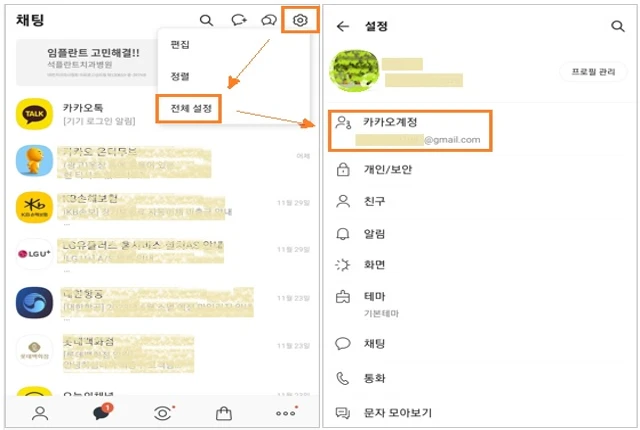
④ 로그인 관리를 탭합니다.
ⓢ 로그인 이력 조회를 탭합니다.

⑥ 내 카카오계정 로그인 이력을 확인합니다. 위의 1단계에서 비밀번호 변경할 때, '로그인 상태 유지'를 체크한 후 변경했다면 로그인 기록을 확인할 수 있습니다.

3 단계: 보안 강화를 위해 로그인 2단계 인증 설정하기
로그인 2단계 인증을 설정하면 카카오계정과 비밀번호 확인 외에 추가 인증을 해야 로그인할 수 있습니다. 추가 인증을 위해 사용할 정보는 타인이 쉽게 접근할 수 없도록 외부에 알려지지 않도록 하세요.
2단계 인증 방법에는,
- 인증 방법은 카카오톡 인증과 전화번호 인증이 있습니다.
- 카카오톡 인증은 카카오톡에 수신된 메시지를 승인하면 바로 로그인이 가능한 방법입니다.
- 전화번호 인증은 SMS로 수신된 인증번호를 확인하고 입력한 후 로그인이 가능한 방법입니다. 전화번호 인증은 연락처에 등록된 전화번호로 설정할 수 있습니다. 전화번호가 변경되었다면 변경 버튼을 탭 하고 연락처를 변경하세요.
로그인 2단계 인증 설정 방법은 아래 링크를 참조하세요.
게시글 마치며...
위의 방법으로 문제 해결이 안 될 경우, 카카오계정의 이메일 혹은 연락처 정보가 타인에 의해 변경되었거나, 위에서 설명한 내용대로 실행했는데도 타인에 의해 설정된 2단계 인증 등으로 카카오계정에 다시 로그인할 수 없다면 카카오 고객센터로 문의하여 해결하세요
《 카카오계정 관련 글 》
휴대폰 변경 시 필요한 카카오톡 대화 백업 및 복원하는 방법
이번 포스팅은 새로운 기기로 변경했을 때 혹은 카카오톡 앱을 새로 설치할 때 대화 내용을 복원하는 데 필요한 기능으로 카카오톡 대화 내용 백업 및 복원 방법을 소개합니다. 카카오톡 대화
digitalline.tistory.com
카카오톡 사용법: 카카오톡에 등록된 전화번호 변경하기
이번 포스팅은 카카오톡에 등록된 기존 전화번호를 새 전화번호로 변경하는 방법을 살펴보겠습니다. 카카오톡 이전 버전에서는 전화번호를 변경하려면 사용하고 있는 카카오톡을 삭제하고 인
digitalline.tistory.com
'iT insight > KakaoTalk' 카테고리의 다른 글
| 카카오톡 사용법: 대화 백업한 데이터 복원 기한 확인 및 백업 데이터 삭제 (0) | 2023.02.05 |
|---|---|
| 카카오톡 PC 버전, QR코드로 로그인하기 (1) | 2022.12.10 |
| 카카오톡 사용법: 개인·그룹 채팅창에서 페이스톡(영상)·신고하기 (0) | 2022.04.03 |
| 카카오톡 사용법: 단 한번의 기회가 주어지는 검색용 아이디(ID) 변경 하기 (0) | 2022.04.03 |
| 카카오톡 사용법: 카카오톡에 등록된 전화번호 변경하기 (0) | 2022.04.02 |

